PS制作暴风雪中的立体字特效
- 2021-05-16 15:54
- 来源/作者:eNet硅谷动力/悍燃
- 己被围观 次
本教程主要使用Photoshop制作暴风雪中的立体字特效,立体字是直接用的素材,如果大家PS版本有3D功能可以直接做出来,然后经过图层样式和一些素材的点缀来完成最终效果图。
先看一下最终效果:

1.在网上下载如下图所示的文字素材。

打开“图层样式”使用下面的设置
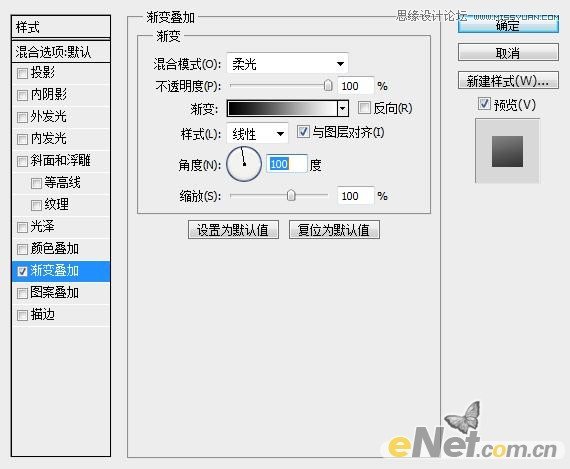
渐变叠加
图案叠加
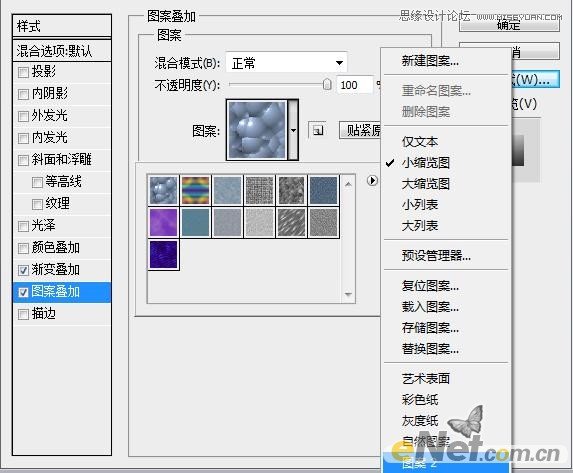
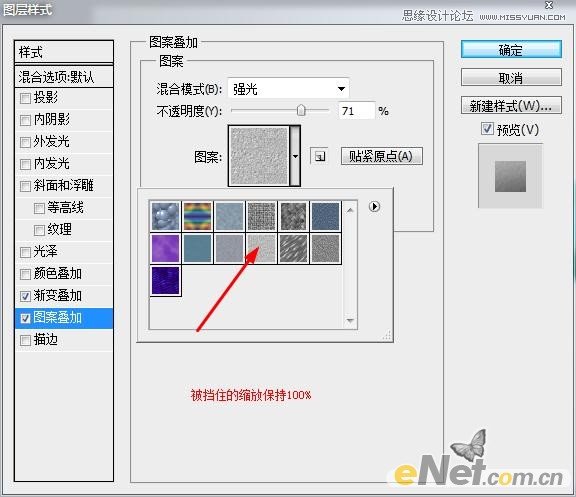
你得到如下效果

2.点击图层面板下方的“创建新的填充或调整图层”选择如下图层调整选项
色彩平衡
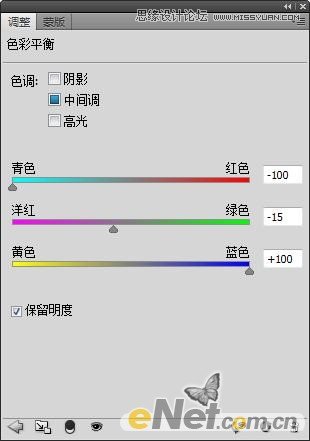
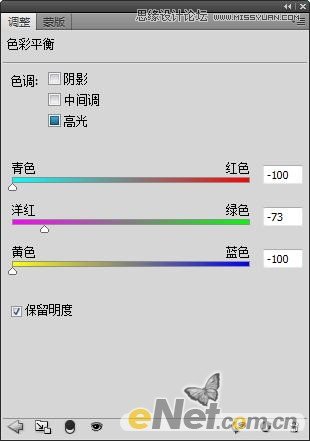
色阶
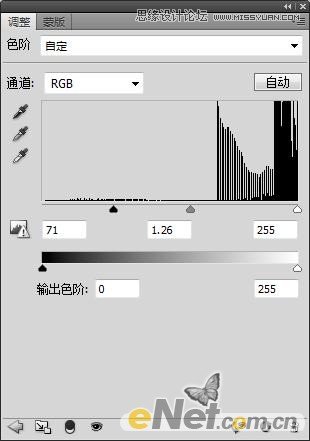
选择两个调整层,按Ctrl+Alt+G作用与下层,得到如下效果

(责任编辑:xiaochuan)
*PSjia.COM 倾力出品,转载请注明来自PS家园网(www.psjia.com)
上一篇:PS制作春季连体艺术字教程
下一篇:PS制作大气的紫色51立体字教程




